Importmaßnahmen:
Öffnen Sie zunächst im Viewer das Projektmenü und klicken Sie auf die Schaltfläche +. Hier finden Sie einen Bereich zum Importieren von Messungen oder Primärelementen. Klicken Sie darauf, um die Importseite zu öffnen.
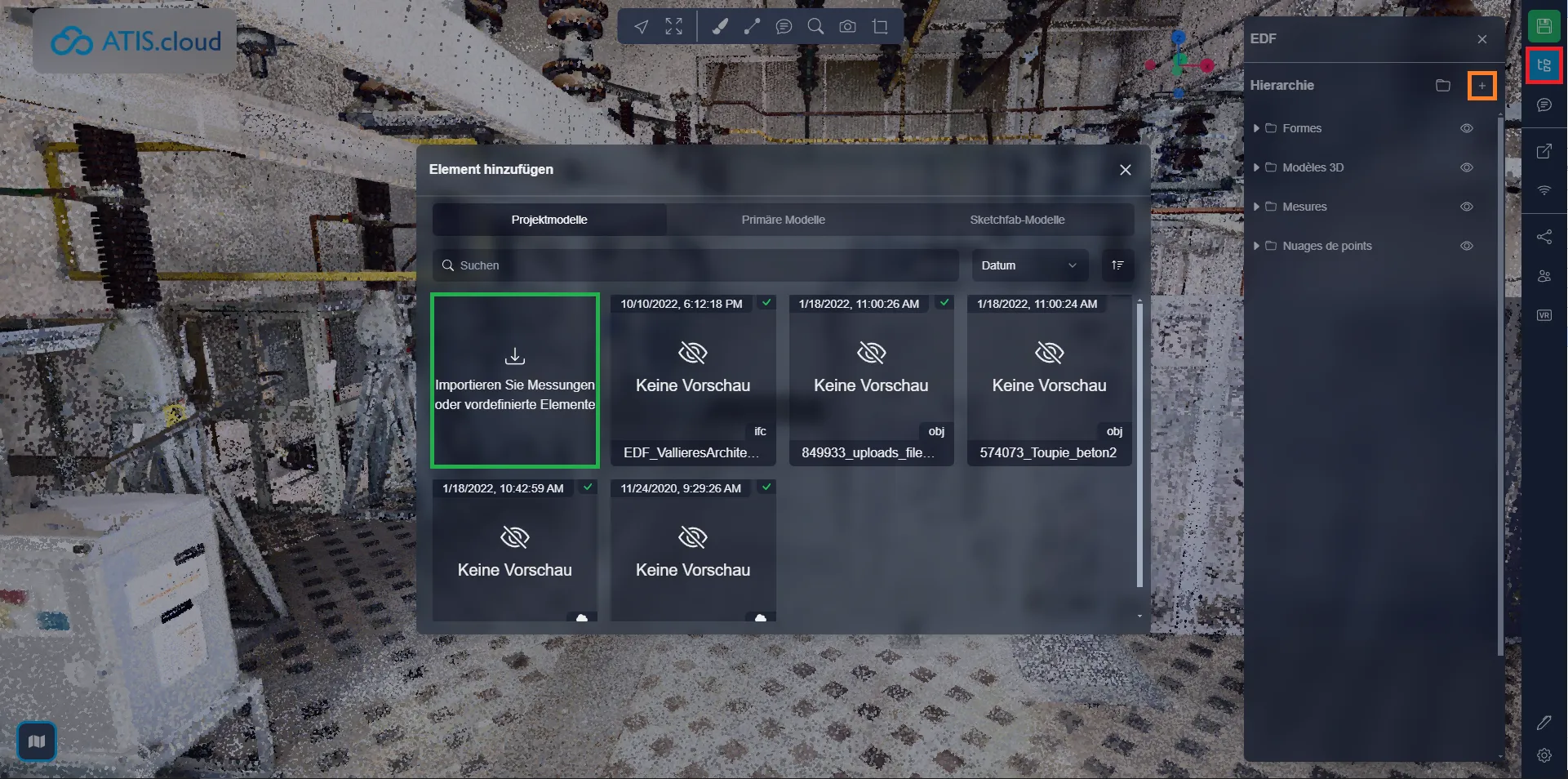
Auf dieser Seite können Sie Ihre CSV-Datei entweder direkt hinziehen oder auf die Schaltfläche klicken, um den Explorer zu öffnen. Sie können die CSV-Datei auch direkt über den Viewer ziehen, ohne das Importmenü zu verwenden, das wir gerade oben gesehen haben. Dadurch gelangen Sie direkt zu diesem Schritt.
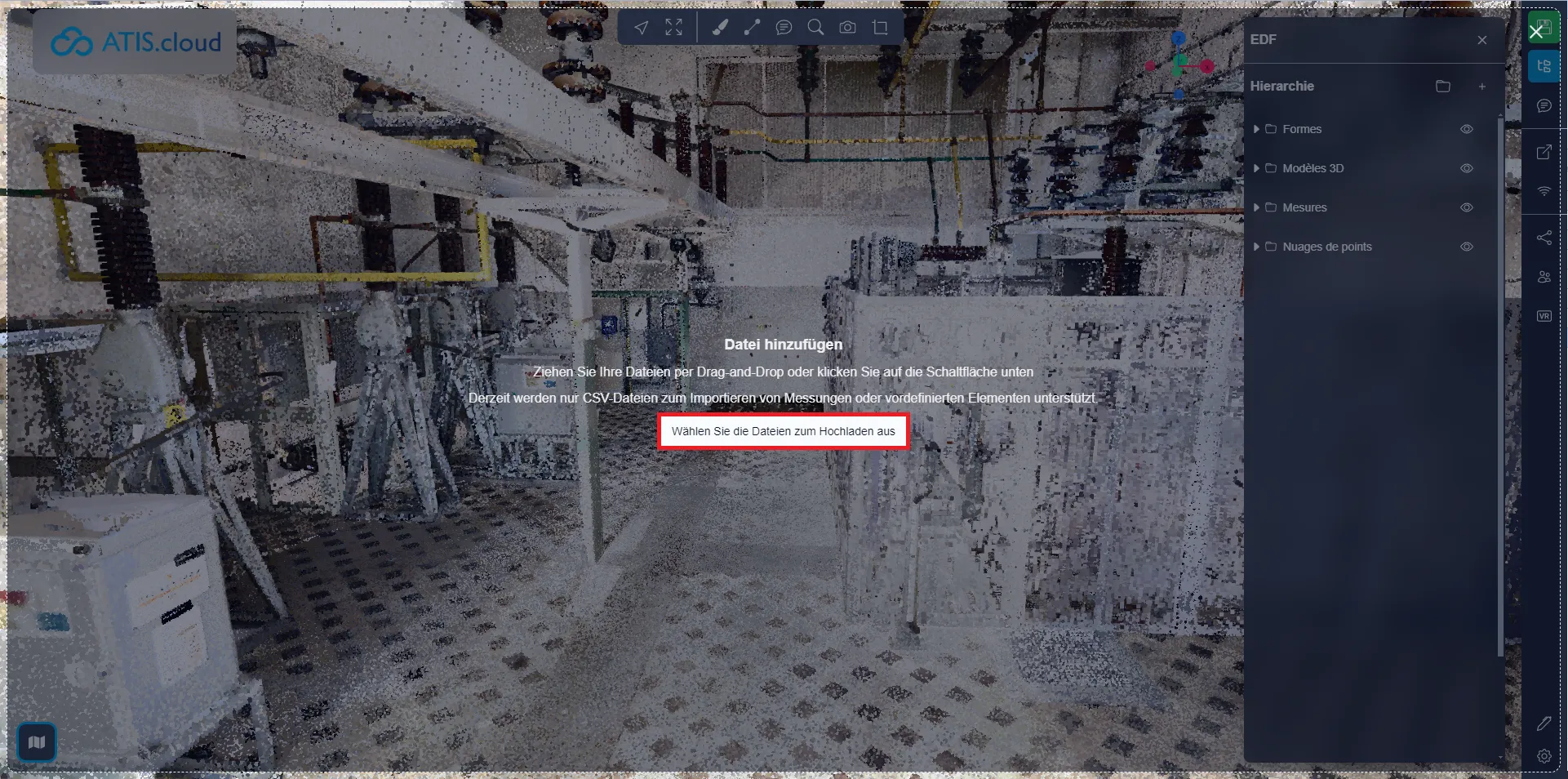
Hier sehen Sie zwei Beispiele für den Import von Maßeinheiten. Das erste ist der „leere“ Import, bei dem die Maßeinheiten keine Positionen haben. Das Maßelement wird daher nur im Menü erstellt, ist aber im Viewer nicht sichtbar. Das zweite ist ein vollständiger Import, bei dem jede Maßeinheit Positionsinformationen hat und jede Zeile einen Messpunkt darstellt, sodass das System die Maßeinheiten sowohl im Menü als auch im Viewer erstellen kann.
- Leere Maßnahmen: Die ID entspricht der Maßnahme. Sie muss für jede Maßnahme eindeutig sein, sodass Sie mehrere Maßnahmen mit demselben Namen haben können. Der Name wird im Menü angezeigt, um die Maßnahme zu identifizieren. Der Maßtyp ist die Art der Messung, die diese Maßnahme sein wird. Der Screenshot unten enthält alle verfügbaren Typen. Stellen Sie sicher, dass Sie diese genauen Namen verwenden, damit das System sie perfekt versteht. Weitere Informationen zu den verschiedenen Maßtypen finden Sie im entsprechenden Artikel.
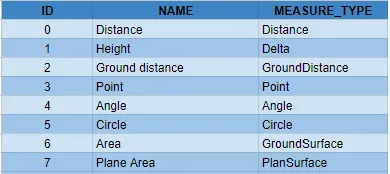
- Vollständige Messungen: Die ID funktioniert hier genauso wie oben erklärt. Sie ermöglicht dem System zu verstehen, welche Punkte mit derselben Messung in Zusammenhang stehen. Name und Typ sind ebenfalls ähnlich wie oben. Mit dem Index können Sie die Reihenfolge angeben, in der die Punkte in der Messung erstellt werden sollen. Der Index beginnt bei 0 und ist für jede Messung inkrementell. Die Positionen X, Y und Z entsprechen der X-, Y- und Z-Position des Punkts. Das System erstellt die Messungen und erstellt Punkte für jede Zeile in der CSV-Datei. Beachten Sie, dass einige Messtypen nur eine begrenzte Anzahl von Punkten haben können:
- Entfernung: Unbegrenzt
- Delta: 2
- Bodenentfernung: Unbegrenzt
- Punkt 1
- Winkel: 3
- Kreis: 3
- Bodenfläche: Unbegrenzt
- Planfläche: Unbegrenzt
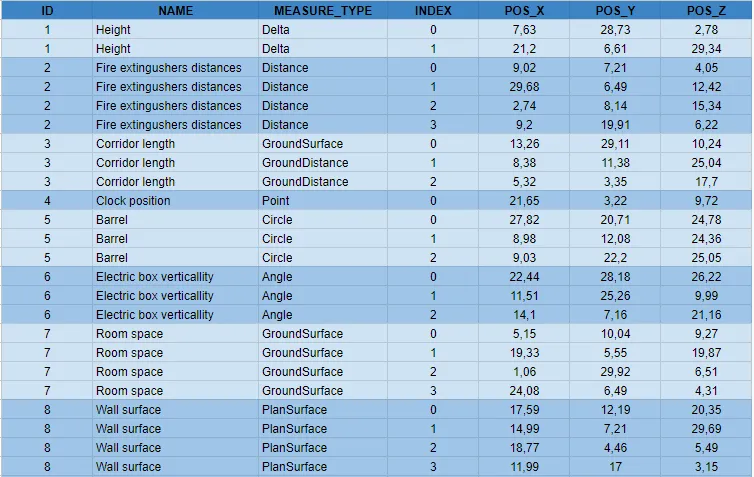
Sobald eine leere Messung importiert wurde oder Sie eine vollständige Messung bearbeiten möchten, können Sie das Projektmenü öffnen, Ihre Messung auswählen und auf „Messung wiederholen“ klicken. Dadurch können Sie mit dem Hinzufügen der Punkte aus dieser Messung beginnen. Wenn die Messung bereits Punkte hatte, werden diese zurückgesetzt.
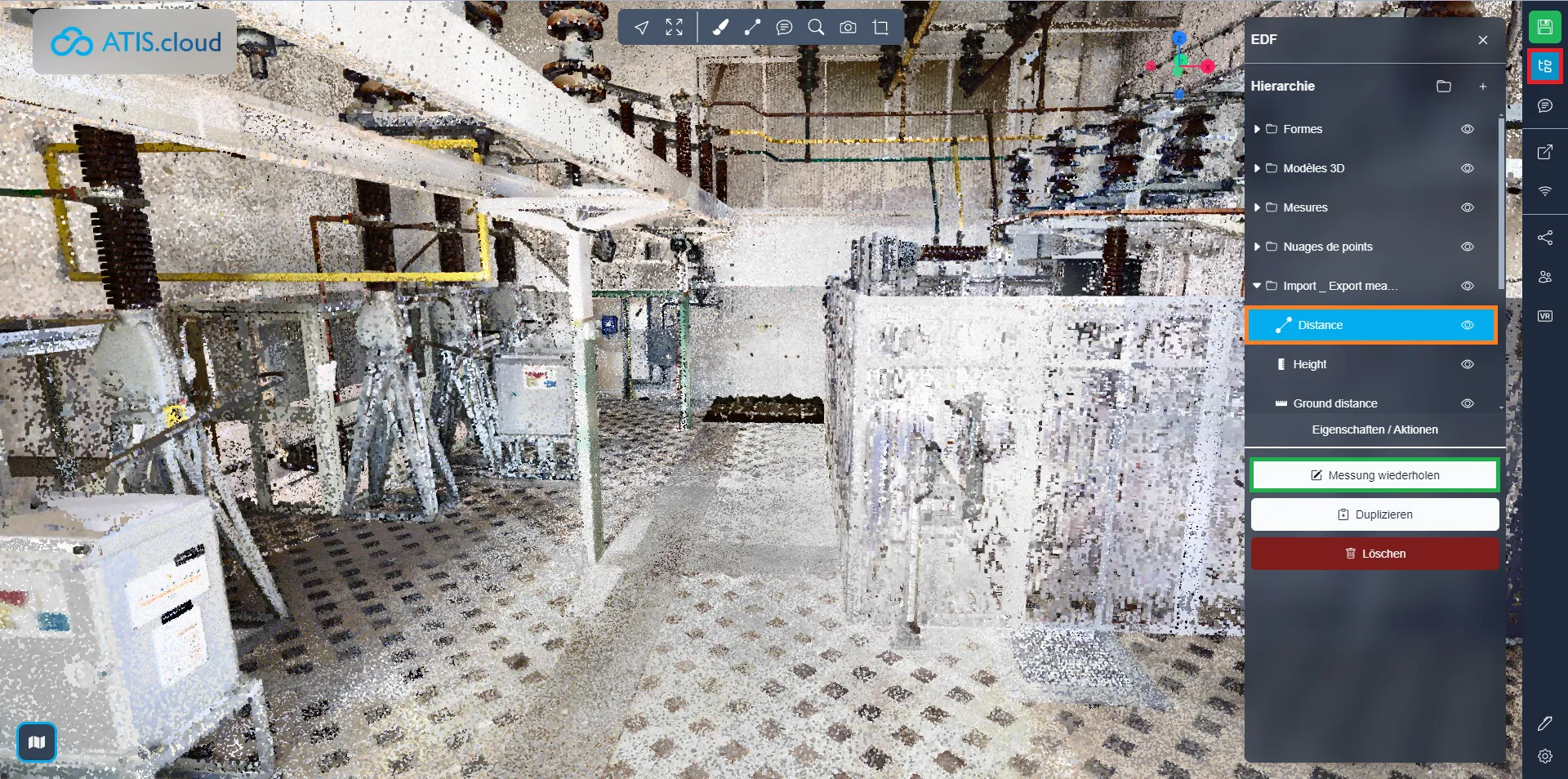
Exportmaßnahmen:
Sie können die Messwerte bei Bedarf in eine CSV-Datei exportieren. Öffnen Sie dazu das Exportmenü und wählen Sie „Messwerte“.
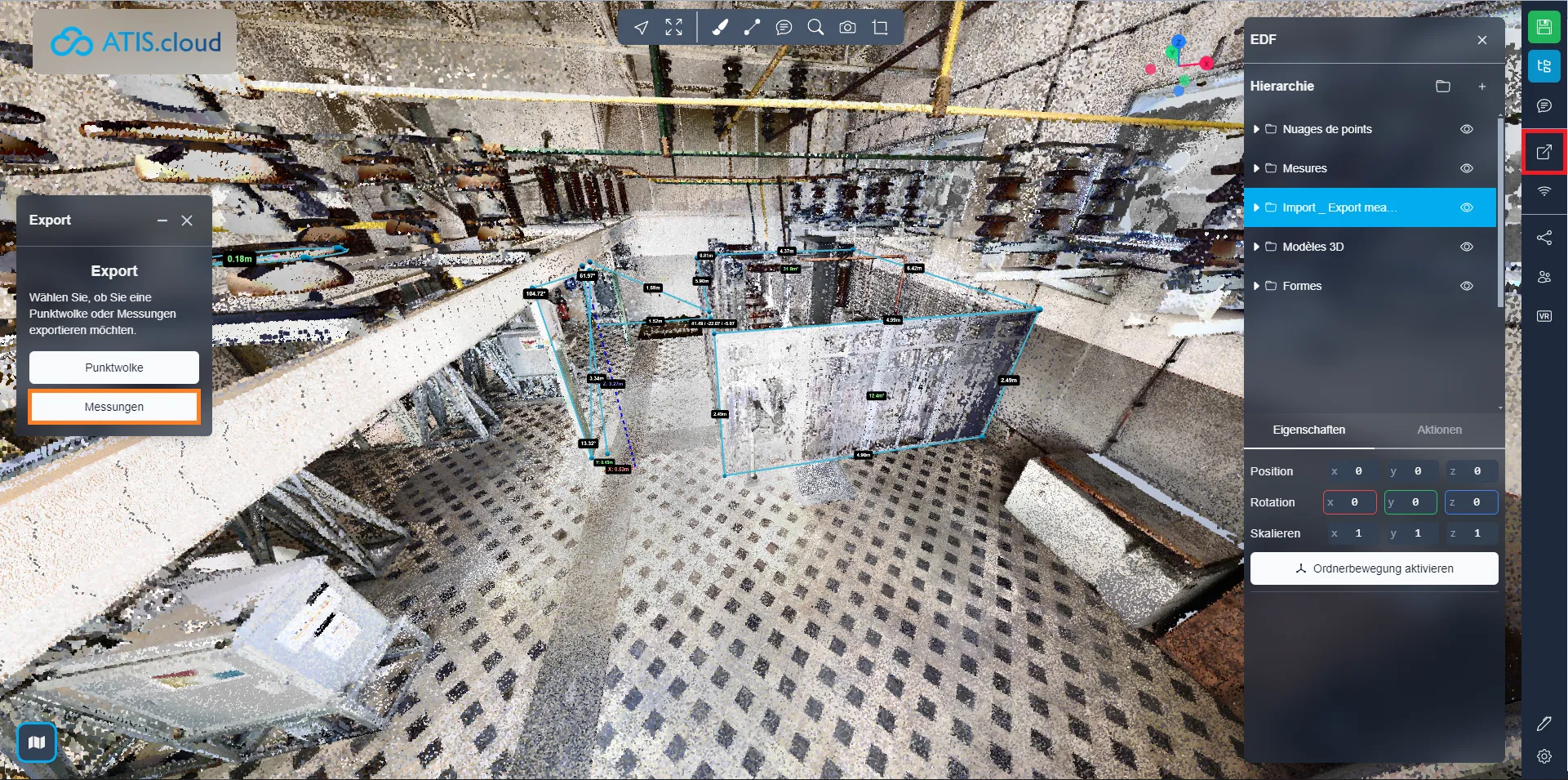
Nachdem Sie einen Namen für Ihre CSV-Datei eingegeben haben, können Sie mit der Auswahl der Messungen fortfahren, die Sie exportieren möchten. Klicken Sie einfach auf einen Ordner, um alle darin enthaltenen Messungen auszuwählen. Wenn Sie mit Ihrer Auswahl zufrieden sind, klicken Sie auf „Exportieren“. Dadurch werden zwei CSV-Dateien heruntergeladen: eine mit der Bezeichnung „Exportname (Projektname) – Punkte“ und die andere mit „Exportname (Projektname) – Messungen“.
Die erste Datei, „Punkte“, enthält die Positionen der Punkte jeder Messung. Diese Datei dient als umfassende Importdatei für Messungen, sodass Sie sie bei Bedarf zum erneuten Importieren der Messungen verwenden können.
Die zweite Datei hingegen enthält die eigentlichen Messwerte, wie Entfernungen, Höhen, Umfänge usw. Diese Datei, „Measurements“, kann verwendet werden, um Messinformationen zu speichern. Sie funktioniert ähnlich wie die zuvor erwähnte CSV-Datei und enthält IDs, Namen und Maßtypen. Anstelle von Positionsdaten für die drei Achsen enthält sie jedoch Messwerte.
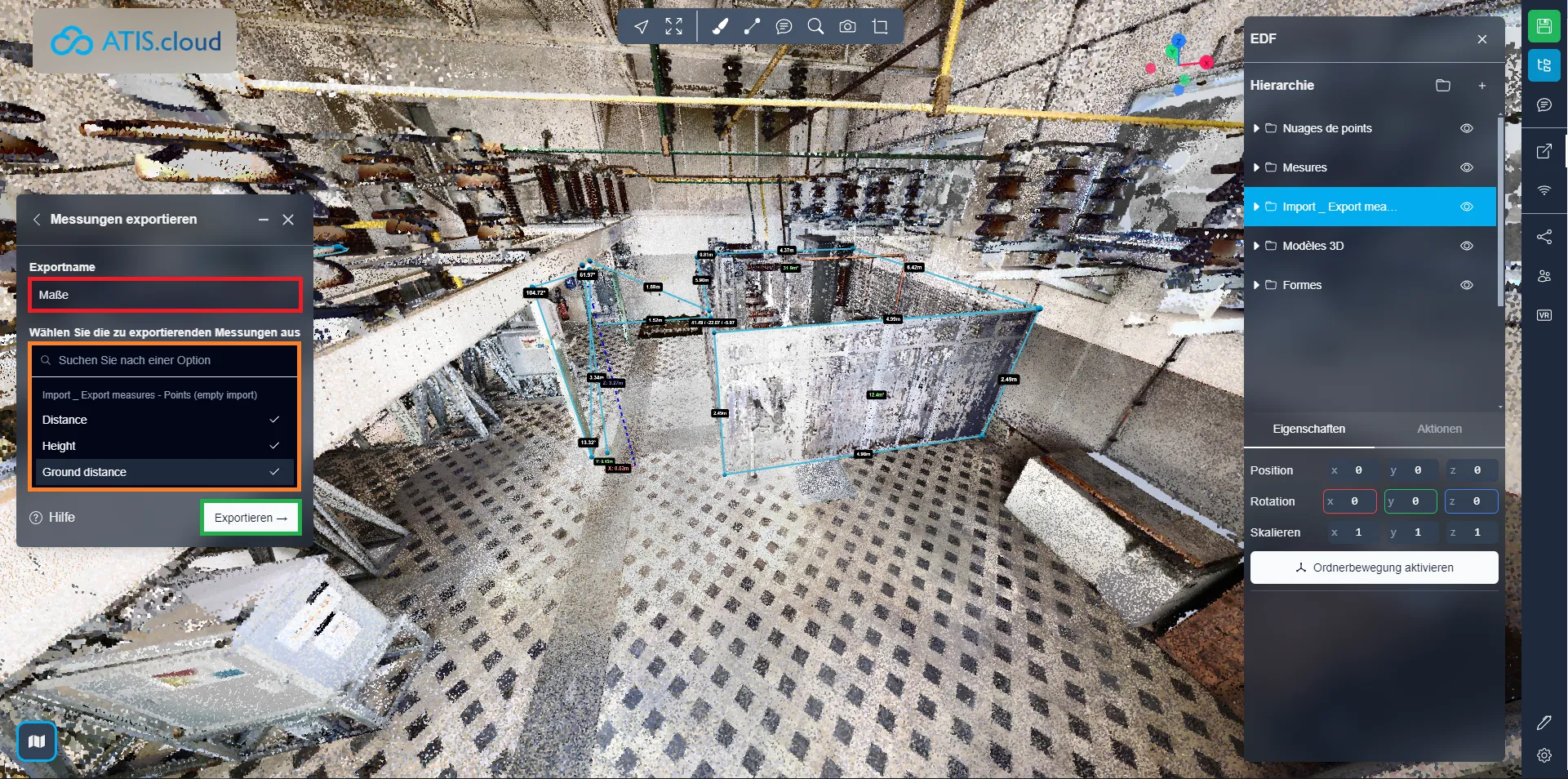
Bei Problemen oder Schwierigkeiten können Sie sich jederzeit an das Plattform-Team wenden.